Para descargar y ver videos en vivo en línea, los MP4 son uno de los formatos más populares. Además de eso, también puede tener subtítulos, imágenes fijas y almacenar audio en un formato comprimido y versátil. Por esa razón, este formato de video también tiene derecho a la edición de videos que los hará más atractivos para los espectadores. Es por eso que la mayoría de los creadores de contenido y editores de video profesionales usan efectos inversos. El video inverso es una técnica para enfatizar una pantalla de video al invertir los colores del primer plano y el fondo en una pantalla de computadora. Este artículo aprenderá cómo vídeo MP4 inverso en línea y fuera de línea usando las magníficas herramientas de inversión en Windows y Mac.
Parte 1. Invertir eficientemente videos MP4 con la herramienta Unraveled Reverser
El Inversor de Video MP4 Líder: AVAide Video Converter [Windows y Mac]
No buscarás otra herramienta de escritorio si tienes el todo-en-uno Convertidor de video AVAide herramienta. Este no es solo su convertidor ordinario, ya que está cargado con funciones completas, como Video Reverser, Media Metadata Editor, Video Compressor, Video Enhancer, Video Trimmer, Video Merger, Audio, Sync, Volume Booster, etc. Edite y personalice sus clips de vídeo MP4 incluso antes de convertirlos. Dado que es una herramienta descargable, no necesita una conexión a Internet estable, importe, edite, modifique y convierta la punta de sus dedos sin interrupciones. Además, cuenta con tecnología de aceleración, lo que significa que puede convertir sus archivos 30 veces más rápido sin limitaciones de tamaño de archivo. ¿Que estas esperando? Pruebe AVAide Video Converter ahora y no se arrepentirá. A continuación se muestra la guía definitiva sobre cómo revertir el video mp4.
- Acelere el proceso de conversión 30 veces más rápido.
- Use el editor de video incorporado y el creador de collage de video para crear contenido llamativo.
- Ofrece creador de GIF y 3D.
- Convierte rápidamente con un tamaño de archivo ilimitado.
- Equipado con un kit de caja de herramientas.
Paso 1Visite el sitio web oficial
Para comenzar, abra su navegador web y vaya al sitio principal de Convertidor de video AVAide. De lo contrario, puede descargarlo inmediatamente usando los botones de descarga de arriba. Cuando la herramienta se haya instalado correctamente, localice Caja de herramientas en la interfaz principal, luego haga clic en Inversor de vídeo.
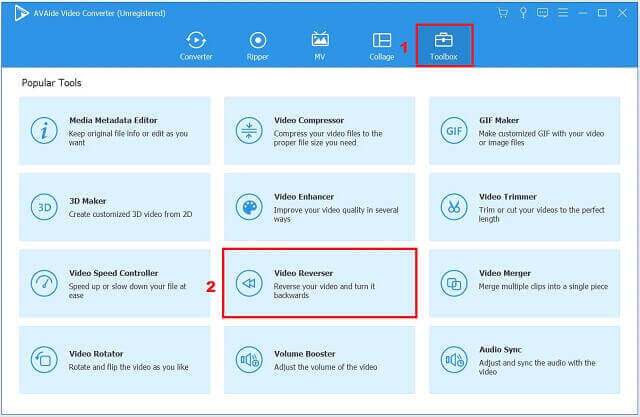
Paso 2Importar el videoclip
Sube tu video clip presionando el botón Más (+) botón en el centro de la interfaz.
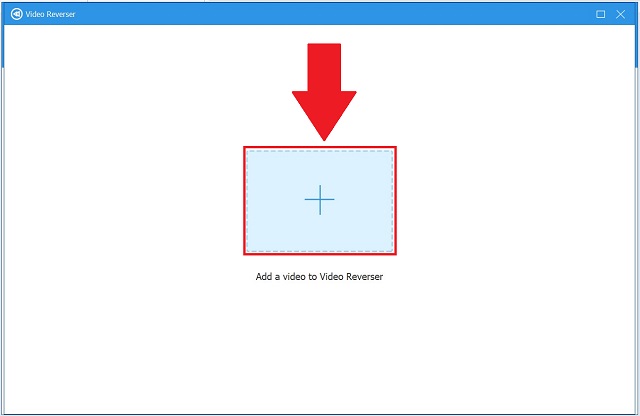
Paso 3Invertir el archivo MP3
En la interfaz de configuración principal, elija si desea establecer un tiempo de duración donde comience o finalice el reverso. Puede hacerlo manualmente o arrastrando el panel rojo a la duración que prefiera.
Nota: Tenga en cuenta que la inversión de audio no es compatible a partir de este momento. Por lo tanto, está respaldado por sus otros potenciadores y configuraciones.
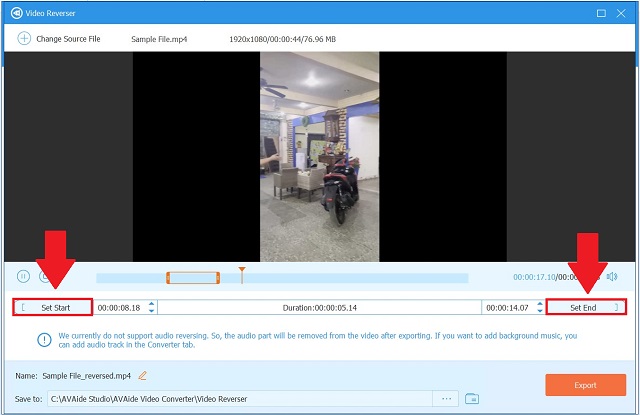
Etapa 4Exportar el archivo ahora
Antes de exportar finalmente el clip inverso, cambie el nombre del clip presionando el Bolígrafo botón situado en la parte inferior de la interfaz. Luego, guarde su archivo inverso eligiendo un destino de archivo en Ahorrar para. Por último, pulsa el Exportar botón para descargar el archivo MP4.
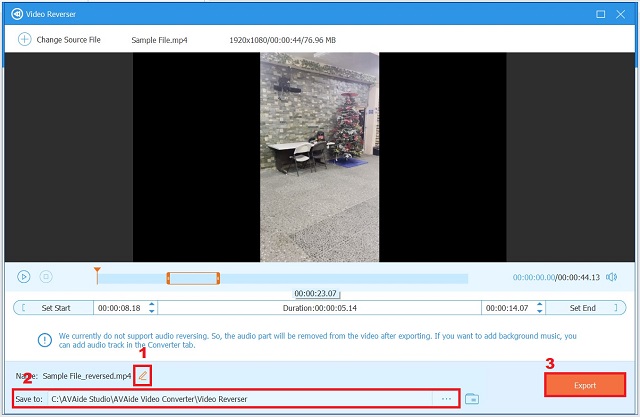
Paso 5Vista previa del video inverso
Verifique su archivo recién invertido en el destino del archivo cuando finalice el proceso.
Parte 2. Las técnicas sin complicaciones sobre cómo invertir videos MP4 en línea
1. Invierta su video MP4 usando EZgif
Como sugiere el nombre, esta herramienta es principalmente un convertidor de GIF con funciones adicionales como Reverse Video. Los usuarios también pueden usarlo para reproducir un video en reversa en Internet. Puede revertir, voltear, cambiar el tamaño, recortar, recortar y modificar la velocidad del video además de ser un convertidor. Sin embargo, esta herramienta tiene algunos inconvenientes porque es una solución en línea. Estos incluyen tamaños de video. Puede importar archivos de hasta 100 MB de longitud y algunos anuncios aparecen cuando utiliza la herramienta. Para saber cómo funciona la herramienta de software, siga los pasos que se indican a continuación.
Paso 1Navegue por el sitio web de EZgif. Para abrir el inversor de video, vaya a Vídeo a GIF > Invertir.
Paso 2Para continuar, envíe el archivo MP4 de destino desde su escritorio o ingrese el enlace del video. Entonces, golpea Subir vídeo.

Paso 3Verifique la opción de sonido inverso o silenciado en el Vídeo inverso página, según sus necesidades. Luego, seleccione vídeo inverso y guarde el videoclip inverso.

2. Reproduce MP4 al revés con Kapwing
Kapwing es otra herramienta en línea para invertir archivos MP4. Es a la vez libre y de gran alcance. Sin descargar ningún software profesional, muestra el video al revés y agrega un efecto de reproducción. Para comenzar, importe fácilmente las secuencias de video desde su escritorio o pegue la URL del video. Debido a que este inversor de video en línea puede recuperar las URL de los sitios de transmisión de videos más populares, es una forma fantástica de utilizar la herramienta para invertir y ver videos de forma sencilla. Una vez finalizada la carga, puede seleccionar una velocidad inversa de 0,5X, 1X o 2X. Kapwing también tiene una función de edición de audio. Entonces, si el clip tiene sonido, puede optar por silenciarlo o dejarlo solo. Debe pagar una cantidad fija si necesita guardar el video invertido y eliminar la marca de agua después de invertirlo. Consulte la guía a continuación para invertir un video usando esta herramienta en línea con éxito.
Paso 1Para usar la herramienta, vaya al sitio principal de Kapwing en un navegador web y busque el Editor de video inverso.
Paso 2Luego, seleccione el Subir botón desde la página de inicio y elija el video para reproducir hacia atrás.

Paso 3Mientras se carga, el video ahora se está invirtiendo. Hacer clic Crear y descargue el videoclip invertido cuando se complete el proceso.
Nota: Antes de descargar, puede modificar el Velocidad inversa y silenciar el video.

3. Reproduce al revés tu MP4 en Fastreel
Fastreel le permite invertir videos en línea sin necesidad de aplicaciones o extensiones. Además, esta herramienta es una excelente opción para una aplicación gratuita porque permitirá a los usuarios invertir videos en varios formatos, como MOV, MP4, AVI y otros. Tiene una interfaz fácil de usar que permite a los usuarios guardar cualquier metraje al revés con unos pocos clics. Además, los usuarios no tienen que preocuparse por los videos que suben porque la aplicación ofrece total seguridad. Sin embargo, el video guardado tendrá una marca de agua si usa esta versión gratuita. La siguiente es una guía paso a paso para invertir rápidamente un video.
Paso 1Navegue hasta Fastreel Online Video Reverser utilizando su navegador de Internet.
Paso 2A continuación, haga clic en el Agrega tu archivo botón para importar los videos que desea invertir. De lo contrario, puede arrastrar y soltar sus videoclips en la interfaz principal.

Paso 3Una vez que cargue con éxito sus archivos, la herramienta revertirá instantáneamente su video y audio. Cuando termine el proceso, caliente Descargar con marca de agua para guardar el clip invertido.

Parte 3. Preguntas frecuentes sobre cómo revertir MP4
¿Cuándo se desarrolló el video inverso?
Por primera vez, Louis Lumiere utilizó el efecto inverso en su película de 90 segundos, Demolición de un Muro.
¿Puedo revertir un video usando mi teléfono Android?
Si. Sin embargo, debe usar una aplicación de terceros ya que los teléfonos Android no tienen un inversor de video incorporado.
¿Cuál es el problema de que los videos telefónicos estén al revés?
Asegúrese de que la configuración de la cámara sea correcta. Es posible corregir la imagen reflejada para procesar y almacenar aplicaciones en la cámara.
Para resumir, aunque los reversores MP4 en línea son fáciles de usar, no pueden revertir archivos MP4 grandes. Si desea reproducir grandes archivos MP4 hacia atrás, use un software de video inverso como Convertidor de video AVAide. También se puede utilizar como un Editor de metadatos MP4. Puede hacer más que eso
Su caja de herramientas de video completa que admite más de 350 formatos para conversión en calidad sin pérdidas.



 Descarga segura
Descarga segura


